고정 헤더 영역
상세 컨텐츠
본문
123D Design 프로그램을 실행시키고 Start a New Project버턴을 클릭합니다.
상단의 아이콘 툴바에서 Primitives 도구바에서 Box 아이콘을 클릭합니다.
치수는 길이 72.6, 넓이 3.6, 높이 20을 입력합니다.

마우스를 드래그하여 박스의 위치를 그리드 기준점과 일치하도록 옮겨 클릭합니다.
4) 상단의 Primitives 도구바에서 Box 아이콘을 클릭합니다.
5) 치수는 길이 76, 넓이 7, 높이 10을 입력합니다.
작업을 쉽게 하기 위해 TOP View를 클릭합니다.
앞에서 만든 박스와 중심이 일치하도록 바닥의 굵은 선에 맞추어 조금 띄워 배치합니다.

6) 뒤에 만든 박스를 클릭하고 하단의 Move(이동)아이콘을 클릭합니다.
7) XYZ축을 뜻하는 세가지 화살표 중 그림과 같은 화살표를 클릭 & 드래그 하여 먼저 만들어 놓은 박스와
중심이 일치하도록 겹쳐 배치합니다. (여기서는 -25로 이동, 치수 값은 변동)

8) 두 박스의 겹친 만큼을 삭제 하기 위해서 상단아이콘 툴바에서 Combine > Subtract(차집합)을 클릭
합니다

Target와 Source는 그림처럼 지정합니다.
엔터를 누르면 그림처럼 만들어 집니다.
9) 상단의 아이콘 Sketch 툴바에서 Polyline을 클릭합니다. 그리고 스케치할 앞부분 면을 클릭합니다.

View Cube에서 Right View를 클릭하면 편리하게 작업을 할 수 있습니다.
그림과 같이 모눈종이 교차점을 차례로 클릭하여 면을 만들고 마지막으로 녹색 체크 버턴을 눌러 완성
합니다. 면을 클릭하여 나타나는 설정아이콘을 클릭하여 Extrude를 누릅니다. 값을 -3mm를 입력합니다.

값을 -3mm을 입력하면 기능이 자동으로 Subtract(차집합)기능이 됩니다.
11) 돌출방향에 해당하는 화살표를 드래그하여 뒷면이 차잡합 되어 삭제되도록 치수 값을 -3을 입력하고
엔터를 하면 됩니다.

스케치한 형상은 Hide Skecthes 누르면 숨겨집니다
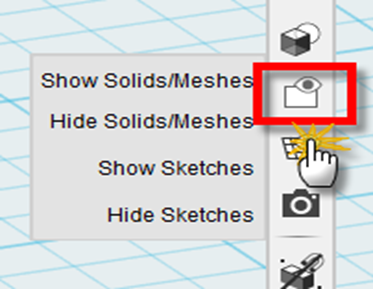
'3D프린터 교육 > 123D Design' 카테고리의 다른 글
| 123D Design 휴대폰 케이스 모델링 2 (0) | 2022.03.02 |
|---|---|
| 123D Design 휴대폰 케이스 모델링 1 (0) | 2022.03.02 |
| 123D Design 사진 받침대 모델링 2 (0) | 2022.03.02 |
| 123D Design 화면 구성 및 마우스 사용방법 (0) | 2022.03.02 |
| 123D Design 설치방법 (0) | 2022.03.02 |





댓글 영역